- Mange ønsker å prøve ut Windows 11s nye funksjon og betaversjonen, men kan ikke eller kan ikke registrere seg for det.
- Virtuelle maskiner tilbyr en trygg og sikker mulighet til å prøve ut betaversjonen.
- Det finnes mange forskjellige typer der ute, men 4 virtuelle maskiner er blant de beste på markedet for Windows 11.
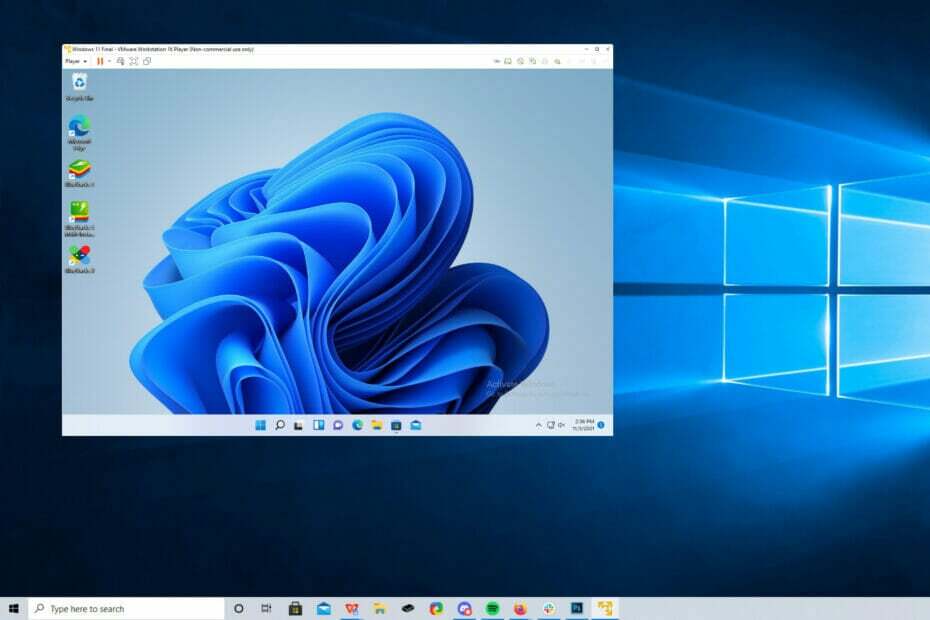
XINSTALLER VED Å KLIKKE LAST NED FILEN
Denne programvaren vil reparere vanlige datamaskinfeil, beskytte deg mot filtap, skadelig programvare, maskinvarefeil og optimalisere PC-en for maksimal ytelse. Løs PC-problemer og fjern virus nå i tre enkle trinn:
- Last ned Restoro PC Repair Tool som følger med patentert teknologi (patent tilgjengelig her).
- Klikk Start søk for å finne Windows-problemer som kan forårsake PC-problemer.
- Klikk Reparer alt for å fikse problemer som påvirker datamaskinens sikkerhet og ytelse
- Restoro er lastet ned av 0 lesere denne måneden.
En virtuell maskin eller VM er et stykke programvare som emulerer en datamaskin og fungerer som en erstatning for den virkelige varen. VM-er etterligner en datamaskins maskinvare og arkitektur for å tilby samme funksjonalitet.
Du kan kjøre eksisterende apper og tjenester på en virtuell maskin uten å måtte risikere stabiliteten til din vanlige PC. Windows 11, for eksempel, har mange feil akkurat nå som kan gjøre opplevelsen frustrerende.
En virtuell maskin ville tillate folk å prøve den ut uten å måtte registrere seg for noe.
Hva er fordelene med å bruke en VM?
Mange mennesker og bedrifter bruker virtuelle maskiner for å prøve ut funksjoner på operativsystemer og for å kjøre forskjellige systemer også.
En stor fordel med å bruke en VM er muligheten til å kjøre apper som ellers ville vært utilgjengelige på grunn av et annet operativsystem.
Du kan kjøre en virtuell Windows 11-maskin på en Mac-datamaskin, Linux på en PC og omvendt.
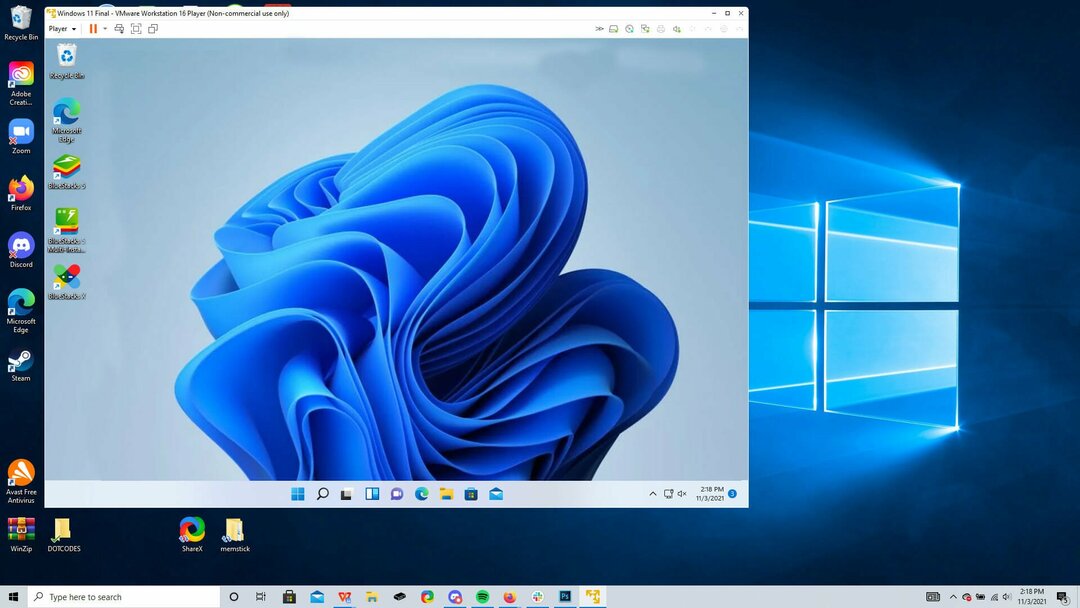
En virtuell maskin kan brukes til å bli med i Windows Insider-programmet og prøve ut betaversjonen av Windows 11 og de nye funksjonene før de offisielt kommer ut. Med dette kan du prøv Windows 11 Android-appfunksjonen for øyeblikket ute på beta.
Men det finnes et bredt utvalg av virtuelle maskiner der ute som det kan være vanskelig å bestemme hvilke som er de beste. Denne listen vil bryte ned de beste virtuelle maskinene for Windows 11.
Er VM-er trygge å bruke på en PC?
Ja, virtuelle maskiner er trygge å bruke på en PC. Det er ingen ekstra risiko å laste ned en fra en bekreftet kilde og bruke den til å prøve ut et nytt operativsystem.
Virtuelle maskiner kommer imidlertid ikke med noen form for ekstra beskyttelse som standard og har samme sikkerhetsrisiko som vertsdatamaskinen.
En VM kan bli infisert med et virus på samme måte som en PC kan, så ikke gå rundt og åpne mistenkelige e-poster eller gå til malware-infiserte nettsteder og tro at du er trygg.
Noen leverandører, som VMware, tilbyr sikkerhetsløsninger som et bonuslag eller beskyttelse. Plattformer som Microsoft Azure tilbyr
Hva er de beste VM-programvarealternativene for Windows 11?

VMware Workstation er en av de beste virtuelle maskinene på markedet, siden den er svært allsidig. Denne programvaren er i stand til å installere flere virtuelle maskiner og operativsystemer på samme vertsdatamaskin.
Du kan distribuere de forskjellige iterasjonene av Windows som har blitt utgitt gjennom årene og MacOS også med VMWare Fusion. Den kan gjøre alt dette i høy hastighet.
Å laste ned VMware Workstation er ganske enkelt med enkle instruksjoner. Den er veldig brukervennlig og tilfeldige brukere kan kjøre den for å prøve ut Windows 11 og dens kommende funksjoner.
Det finnes for øyeblikket to versjoner av den. Gratisutgaven vil tilfredsstille behovene til uformelle brukere, og den er mer for personlige/pedagogiske formål. Hvis du vil bruke den for et forretningsmiljø, anbefales det at du kjøper en lisens for VMware Workstation Player.

VMware arbeidsstasjon
Ta VM-opplevelsen til neste nivå ved å prøve ut denne kraftige programvaren på din Windows 11-PC i dag!
Hyper-V

Microsoft har sin egen virtuelle maskin med Hyper-V som kommer med et tilgjengelig grensesnitt og er fullpakket med intuitive funksjoner. I tillegg til å lage et virtuelt operativsystem, kan Hyper-V lage en virtuell versjon av hard stasjoner, brytere, eksterne stasjoner og andre enheter, men du kan ikke bruke den til grafikkort virtualisering.
Hyper-V er gratis å bruke og leveres forhåndsinstallert i Windows 10 Pro, Windows Server og i noen versjoner av Windows 11, så du kan prøve ut operativsystemets betaversjon på den måten hvis du ikke har oppgradert datamaskin ennå. Den er ideell for å administrere andre Windows VM-er og er nyttig som et testområde for ustabile apper.
Maskinen din må imidlertid oppfylle visse maskinvarekrav hvis du planlegger å aktivere og bruke Hyper-V.
For det første må PC-en din ha:
- En 64-bits prosessor med adresseoversettelse på andre nivå
- CUP-støtte for VM Monitor Mode Extension
- En RAM på minst 4 GB minne
- Virtualisering aktivert på systemets BIOS
- Hardware Enforced Data Execution Prevention er også aktivert på BIOer.

Citrix Hypervisor er en virtuell maskin som er spesifikt optimalisert for en app-, skrivebords- og servervirtualisering. Den er enkel å bruke og har et høyt sikkerhetsnivå som lar arbeidsteam lagre store filer der og samarbeide om dem.
Citrix Hypervisor har mer et forretningssentrert fokus i stedet for å henvende seg til den uformelle brukeren. Det er ment å brukes i et forretningsmiljø med mange forskjellige mennesker som jobber med et enkelt prosjekt, og dette ses gjennom funksjonene.
Den har en forbedret grafikkarbeidsmengde og støtter Nvidias GRID-grafikkort. Grunnversjonen er ganske nakne i hva den kan gjøre utenom å lage en VM. For betalende kunder får de sofistikerte administrasjonsverktøy og kontroll over virksomhetens virtuelle miljøer.
VM støtter til og med skybaserte miljøer, inkludert Microsoft Azures virtuelle skrivebord.
Hvis du bestemmer deg for å bruke Hypervisor, sjekk om datamaskinen din oppfyller maskinvarekravene som kreves for å kjøre Windows 11. Microsoft har en nyttig innlegg på nettsiden deres som beskriver alt, og en viktig er TPM 2.0-støtte.
⇒ Skaff deg Citrix Hypervisor
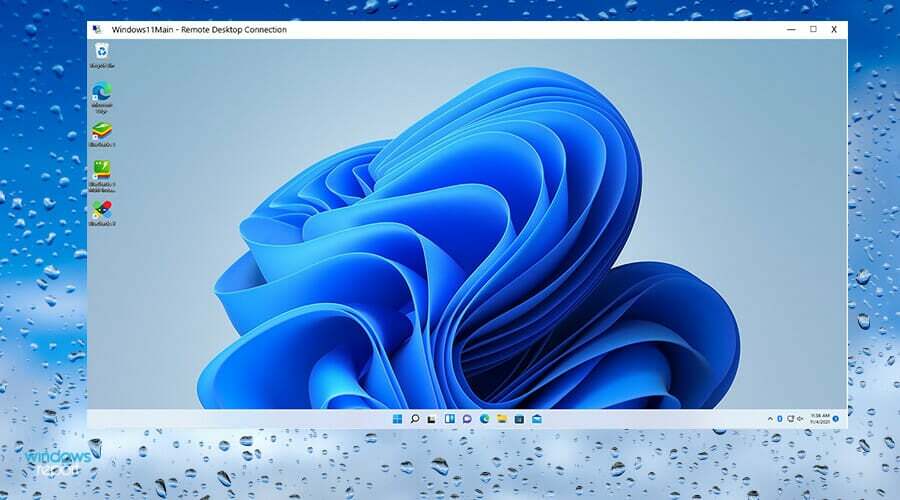
Azure eies også av Microsoft, og det er faktisk en samling av nettjenester som organisasjoner og bedrifter kan bruke til å bygge, være vert for og levere apper.
Og nå tilbyr Azure Windows 11 på sin virtuelle skrivebordstjeneste, en funksjon som nylig ble lagt til. Det virtuelle skrivebordet lar brukere lage sin egen digitale datamaskin på et Microsoft-datasenter, slik at du ikke trenger å bruke din egen maskin i tilfelle maskinen din ikke oppfyller maskinvarekravene.
Bedriftseiere vil nyte muligheten til å prøve ut Windows 11 Enterprise og Microsoft 365-appene på Azure, noe som gir en mulighet til å lære operativsystemet og bli komfortabel med funksjonene.
Det eneste problemet er at Azure ikke er gratis, men du har muligheten til å prøve ut tjenesten gratis i et helt år og få en kreditt på $200. Etter året vil disse $200 gå til å betale ned det du skylder fra å bruke tjenesten. Alt du trenger å gjøre er å betale ned resten og deretter registrere deg for en plan.
⇒ Skaff deg Azure
Hvordan kan jeg få mest mulig ut av den virtuelle maskinen min?
Med virtuelle maskiner er det mulig å eksportere og klone flere operativsystemer. Det kan komme en tid hvor du må gjøre noen endringer på VM-en din, så det er en god idé å lage sikkerhetskopier i tilfelle ting går galt. Hvis du bruker VMWare, anbefales det at du eksportere en VM til et OVF-format.
Læring hvordan klone en virtuell maskin er også en god idé fordi det kan tillate deg å teste datamaskinarkitektur i et kontrollert miljø. Hvis du ender opp med å mure VM-en, er det helt greit fordi det originale systemet vil være trygt.
Det er viktig å nevne at det er mange virtuelle maskiner som for øyeblikket er inkompatible med Windows 11 på grunn av en nylig endring fra Microsoft.
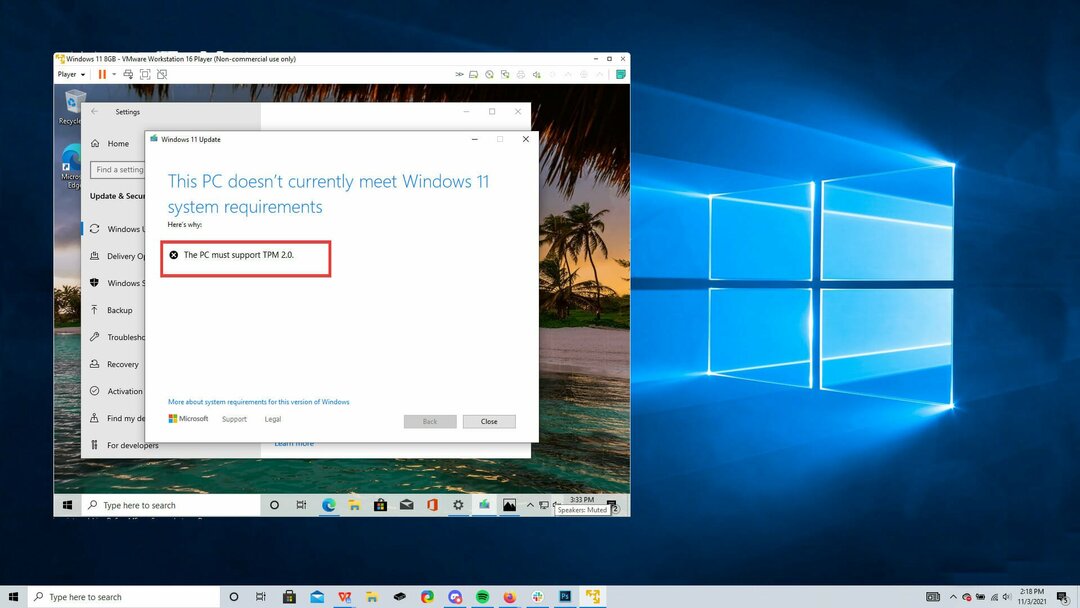
Før lanseringen, Microsoft satte TPM (Trust Platform Module) 2.0 til å støtte et krav for datamaskiner og virtuelle maskiner for å kjøre Windows 11. Det er en teknologi som beskytter dataene som brukes til å autentisere PC-en du bruker.
Mange virtuelle maskiner har ikke denne muligheten, men noen som Hypervisor og VMware har en virtuell versjon av denne brikken.
På grunn av dette er mange virtuelle maskiner ubrukelige med Windows 11 og må lage en slags løsning i produktet for å kunne brukes med Windows 11.
Legg gjerne igjen en kommentar nedenfor hvis du har spørsmål om de virtuelle Windows 11-maskinene. Legg igjen et forslag om guider du vil se eller informasjon om andre Windows 11-aspekter.
![Installer Windows 10 på Mac uten Bootcamp [Full guide]](/f/e190fafa451e0d7f7a649e1933be5817.jpg?width=300&height=460)

